エフセキュア モバイル セキュリティの概要
少し異色のセキュリティソフト
PC版では特に企業などに向けて定評のあるセキュリティソフトのブランドです。
Android版でも個人というより企業などにターゲットを絞っているそうで、Androidマーケットから入手できないのはそのためかも知れません。
その割にはペアレンタルコントロールが実装されているので、家庭用に利用することも想定しているようです。
主な機能
ウイルス対策(アプリ、メモリーカードのスキャン)
盗難、紛失対策
ブラウザ保護(安全なネットサーフィン)
<メイン画面>
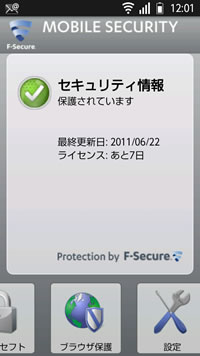
ウイルス対策
インストールされているアプリと、メモリーカード。
スマートフォンが最も狙われやすい部分についてのスキャン機能をしっかりと実装しています。
<ウイルススキャン画面>
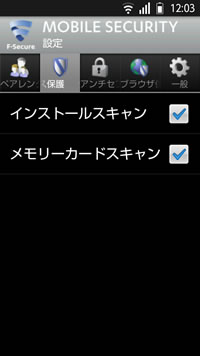
それぞれ、スキャンしたい項目のチェックをON/OFFにすることでスキャンする部分を選ぶことができます。
<ウイルス定義ファイルの自動更新>
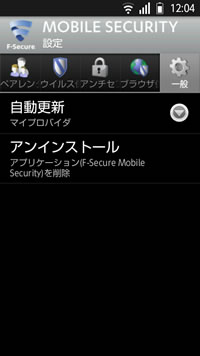
盗難、紛失対策
F-Secure MOBILE SECURITYには、標準的な盗難、紛失対策機能が実装されています。
あらかじめ信頼済みの携帯電話を番号登録しておき、そこからのSMSによって遠隔操作ができます。
なお、F-Secure本体は有料ですが、この「アンチセフト機能」だけは無料でアプリが配布されています。
<盗難、紛失対策 管理画面>
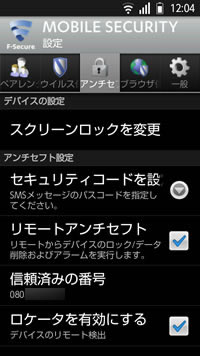
スクリーンロックは、一般的な端末のロック機能です。暗証番号や指パターンなどを設定できます。
アンチセフト設定により、遠隔操作と端末の位置特定のON/OFFを切り替えます。
信頼済みの番号はこの管理画面で変更できますが、有効な番号を設定しておかないとイザという時に困るので慎重に設定してください。
別の携帯電話から「@lock ○○○」(○○○は設定したパスワード)というSMSを送信すると、直ちに端末が遠隔ロックされます。
この画面のように、パスワードを入れないことには端末を操作することができません。
スパム対策
F-Secure MOBILE SECURITYには、スパム対策の機能は実装されていません。
その他
スマートフォンでウイルス感染をするルートというのは、現在のところ不正アプリがほとんどです。
しかし、PCの世界でよく見られる不正サイトへのアクセスによる感染のリスクも日に日に高まっています。
そこで、F-Secureにはブラウザ保護という機能が実装されており、専用の安全性の高いブラウザを使用すると不正サイトのリスクを軽減できます。
<ブラウザ保護>
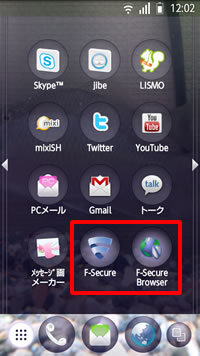
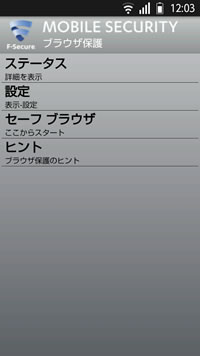
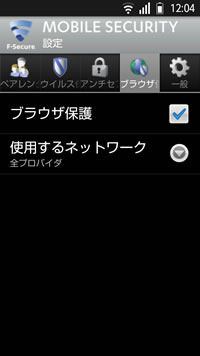
左画面では、F-Secure本体のアイコンと並んでF-Secure専用のブラウザがインストールされていることが分かります。
中央画面で、セーフブラウザをタップしても安全性の高いブラウジングが可能です。
動作の軽さ
F-Secure MOBILE SECURITYのウイルススキャン所要時間:0分23秒
スキャンの対象:インストールされているアプリ(メモリカードのスキャンも可能)
端末起動1時間後のメモリ使用量:F-Secure本体24MB、F-Secureブラウザ3.4MB
スキャンはインストールアプリとメモリカードの両方をスキャンした数値です。23秒というのは標準的な水準だと思います。
メモリ使用量については、やはり本体とブラウザの両方が起動している状態だと27.4MBを使用しており、かなり多めです。
その他
スマートフォンのセキュリティソフトでは珍しく、F-Secureにはペアレンタルコントロールが実装されています。
子供が有害なサイトを閲覧することを未然に防ぐもので、PC版のセキュリティソフトには標準的に実装されているものです。
「成人」「ティーンエイジャー」「チャイルド」という3つの分類で設定可能です。
<設定画面>
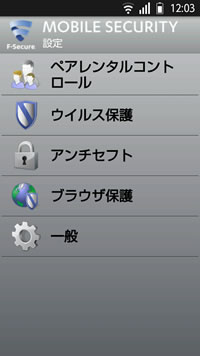
一番上の、「ペアレンタルコントロール」をタップします。
<年齢層を設定>
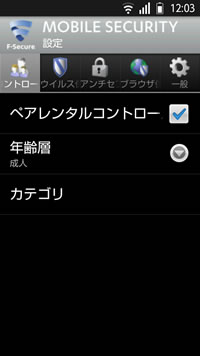
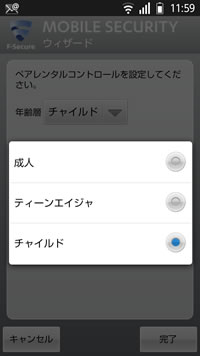
ペアレンタルコントロールを利用するならチェックを入れてください。
年齢層をタップすると、どの年齢層の人が利用するのかを想定して設定をします。
導入の手順
Androidマーケットでは入手できないため、開発メーカーのサイトから直接ダウンロードします。
URLは「http://f-secure.mobi/」です。
<アドレスバーにURLを入力>
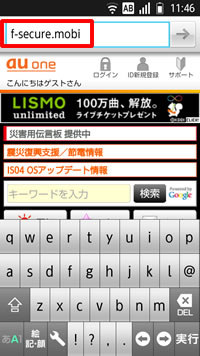
<メーカーサイト>
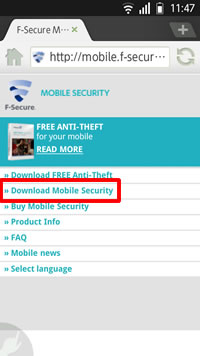
「Download Mobile Security」をタップします。
<ダウンロードアプリの選択>
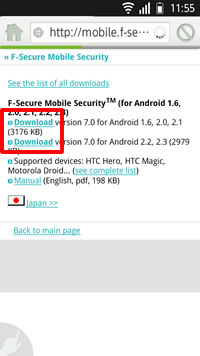
「Download」というリンクが2つがあります。Androidのバージョンによってタップするところが異なりますので注意してください。
端末情報でAndroidのバージョンを知ることはできますが、よく分からない場合は「新しい機種なら下、古い機種なら上」という具合に選択しても構いません。
<ダウンロードの確認と開始>
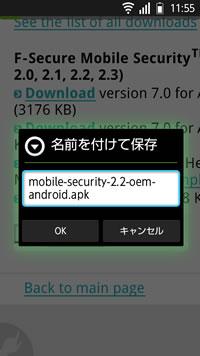
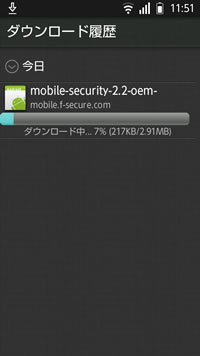
ダウンロード開始時には、上記の画面になります(左画面)。
「OK」をタップすると、ダウンロードが始まります(右画面)。
<インストールの開始>
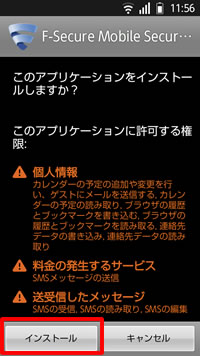
ダウンロードを完了すると、インストールの確認画面になります。
「インストール」をクリックします。
<エラーになったら>
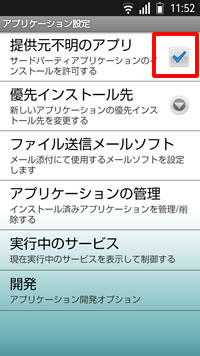
端末の設定により、Androidマーケットからダウンロードしたアプリしかインストールできないようになっていることがあります。
その場合はエラーになりますので、一度端末のアプリケーション設定にて、上記のチェックを外してください。
<初期設定>
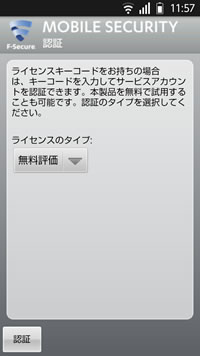
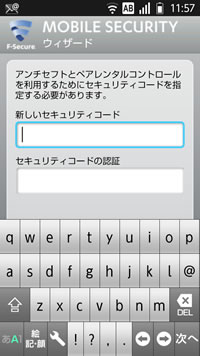
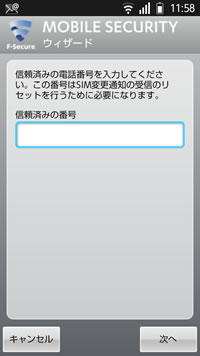
インストールを完了すると、初期設定画面になります。
(左画面)ライセンスの設定です。最初は7日間無料で利用できるので、「無料評価」で良いと思います。
(中央画面)F-Secureを操作する権限を持つ人を識別するためのパスワードを入力します。
(右画面)信頼済みの携帯電話番号を入力します。以後、盗難・紛失対策はこの番号の携帯から行うことになります。
<インストール完了後>
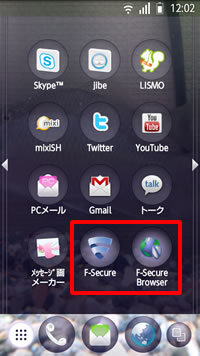
赤い囲みの部分に、F-Secure、F-Secure Browserというアイコンが追加されています。
アンインストール方法
不正なユーザーが勝手にF-Secureをアンインストールしないようにロックされています。
そのため、アンインストールはF-Secureの管理画面から行います。
<アンインストールボタン>
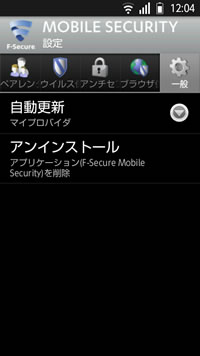
設定画面の、「アンインストール」をタップします。
<セキュリティコードと、最終確認>
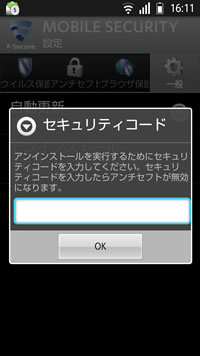
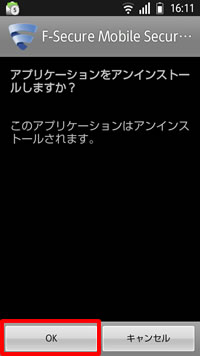
アンインストールにはセキュリティコードの入力が必要です。
その認証を通過したら、最終的なアンインストール確認画面となります。
システム要件
キャリア:NTTドコモ、au、ソフトバンク、イーモバイル
対応OS: Android 2.1以上
インターネット接続(アプリダウンロードのため)
まとめ
ウイルス対策や盗難対策などの機能については、Android向けセキュリティソフトとして標準的な機能となっています。
独自性があるのは、専用のF-Secureブラウザと、ペアレンタルコントロールです。
いずれもPC版のセキュリティソフトでは一部のソフトに実装されているものですが、それをAndroidで実現しているところに、F-Secureのこだわりを感じます。
価格
1年ライセンス : 3,500円
2年ライセンス : 5,250円
